 雷电安卓模拟器5.0 V5.0.82 官方最新版 / 雷电模拟器5.0版本官方下载
版本
雷电安卓模拟器5.0 V5.0.82 官方最新版 / 雷电模拟器5.0版本官方下载
版本
网友评分:
 7.9分
7.9分
雷电安卓模拟器5.0版是一款针对主流Windows系统优化升级,能在电脑端稳定模拟安卓环境的专业软件,助力用户轻松运行各类安卓应用与手游。它适配Windows7及以上的32位与64位系统,解决了旧版部分兼容性问题,无论是低配置老旧电脑,还是高配置新设备,都能流畅运行。软件界面进行全新设计,操作逻辑更清晰,新增多项实用功能,同时优化了运行内核,大幅提升应用启动速度与游戏帧率稳定性,满足用户日常办公、娱乐、手游体验等多样化需求,是兼顾性能与易用性的安卓模拟器升级版本。

1、支持手柄使用:插入手柄(右上角手柄图标显示蓝色表示已连接),打开按键设置——手柄操控,自定义按键。即可使用。
2、支持多开批量操作:多开方案加入批量操作功能,实现多开,关闭模拟器,自动排列窗口,批量新建,复制等功能。几十开甚至上百开的用户都能管理模拟器。
3、自定义按键与细节调节:如右键开镜模式、画面设置60帧、调节灵敏度、鼠标自动唤出、探头自动收回、智能F键等。
4、虚拟定位:内置虚拟定位功能,一个步骤就可以进行虚拟定位。
5、操作录制:把操作录制下来,按播放键就会自动播放录制下来的操作,可无限循环播放。
6、支持宏指令操作:点击“一键宏”(按键名就是如此)按键,通过宏指令设置,实现连击、循环、发言等功能,将多个按键功能转接到一个按键中,减少操作。(比如魂斗罗,设定好了之后按下一个键就可以出发连招,不用重复按三个按键。)
7、小磁盘模式降低磁盘占用空间:小磁盘模式就是在小磁盘下挂机,经测试,120g的固态硬盘可以永久25开。
首先要知道模拟器本身自带的快捷键有哪些才行,打开模拟器右上角的软件设置,进入快捷键设置就可以查看到模拟器基本的快捷键,点击随便一个按键都可以更改。

一、模拟器游戏按键介绍
1、普通点击
点击屏幕任意一点,就会出现一个按键位置;输入任意一个键盘键位,点击保存,就完成了这个位置的按键设置。也可以拖动辅助键到你想设置的位置。

2、连击
这个功能也是键盘按键设置,在前面的基础上我们增加了连点的功能;默认为5次/秒,可调整你想要的次数。只要拖动上方的连击功能到你需要的位置,然后设置按键即可,记得点击保存。

3、方向键设置:
点击键盘行走或右键行走按钮,拖动到需要的位置即可;点击保存,方向按键一般设置在界面的左半部。默认方向按键为WASD,也可以自定义。

4、视角控制设置
①右键视角:拖动右键视角到屏幕,点击保存,设置好之后右键激活,可以用鼠标来控制视角转动。

②键盘视角(多用于3D动作游戏):拖动键盘视角按键到右半边的屏幕,默认旋转按键为↑↓←→,点击保存,也可以自行配置。

③观察视角:自由观察视角,不影响行走(游戏内小眼睛),边行走边观察四周情况,适用于明日之后这类型游戏。

旋转视角一般设置在界面的右半部;且灵敏度默认为6,可调整。
5、技能键
用于王者荣耀等类型的游戏方向技能;选了只能施法之后按下技能键时出现技能施法范围用鼠标选择方向,松开技能键释放技能。

另外可以调整施法范围,提高命中率。

6、准星-开火按键
多用于射击游戏,并且需要配合视觉控制设置使用。将这个按键设置到开火按钮上,点击保存,按下准星键设置的按键隐藏鼠标,移动鼠标控制视角,配合扳机键实现鼠标控制视角,左键开火或左键射击。

7、扳机
射击游戏专用,鼠标左键开火,记得点击保存。

8、一键宏按键
独家一键宏设置,可一键完成多个操作,多用于明日之后手游。

二、如何设置模拟器游戏按键
1、启动游戏,每个游戏可以对应多个不同的设置方案,而且按键也必须在游戏成功启动后才能有效设置。
2、游戏成功启动后,点击模拟器右侧工具栏按键按钮(键盘样子)进入按键设置界面;按F12可以查看雷电官方设置的默认按键。

3、如果按F12没有显示配置游戏按键,可以自行进行自定义按键,或“新建”一个新按键方案,修改好后记得保存设置。

4、按键设置完成后,可以取消勾选"在游戏中显示按键提醒",游戏按键提示就不会出现在游戏画面中了。

三、鼠标按键说明
雷电模拟器支持双指操作,可以在按键设置里面使用鼠标侧键和鼠标滑轮;部落冲突等游戏可以按住Ctrl+鼠标滑轮缩小放大哦。

 447.57M
447.57M
 4.82M
4.82M
 1.25M
1.25M
 378.94M
378.94M
 555.29M
555.29M
 325.92M
325.92M
 353.59M
353.59M
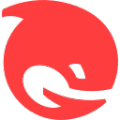 腾讯手游安卓模拟器 V6.10.18.10 官方最新版
2.71M / 简体中文 /7.6
腾讯手游安卓模拟器 V6.10.18.10 官方最新版
2.71M / 简体中文 /7.6
 雷电模拟器64位 V9.1.30 官方最新版
2.51M / 简体中文 /7.1
雷电模拟器64位 V9.1.30 官方最新版
2.51M / 简体中文 /7.1
 联想安卓模拟器 V8.1.0 官方版
492.87M / 简体中文 /4.5
联想安卓模拟器 V8.1.0 官方版
492.87M / 简体中文 /4.5
 夜神模拟器 V7.0.6.1 官方最新版
408.9M / 简体中文 /6
夜神模拟器 V7.0.6.1 官方最新版
408.9M / 简体中文 /6
 FreePiano(电脑键盘钢琴模拟器) V2.2.2.1 官方免费版
1.13M / 简体中文 /5.9
FreePiano(电脑键盘钢琴模拟器) V2.2.2.1 官方免费版
1.13M / 简体中文 /5.9
 拳皇2002风云再起完全解密版 V1.0 PC免费版
42.45M / 简体中文 /6.4
拳皇2002风云再起完全解密版 V1.0 PC免费版
42.45M / 简体中文 /6.4